Risk Navigator : Calcul de marge alternatif
IB vérifie systématiquement les niveaux de marge et mettra en place les changements qui serviront à augmenter les exigences au-dessus des minimums réglementaires, comme le justifient les conditions de marché. Pour aider les clients à comprendre les effets de tels changements sur leur portefeuille, une fonctionnalité appelée Calcul de marge alternatif est fournie dans l'application Risk Navigator. Retrouvez ci-dessous les étapes pour créer un portefuille what-if pour déterminer l'impact de ces changements de marge.
Étape 1 : Ouvrir un nouveau portefeuille What-if
Depuis la plateforme de trading Classic TWS, sélectionnez Outils d'analyse, Risk Navigator puis Ouvrir un nouveau portefeuille What-if (Image 1).
Image 1
.png)
Depuis la pateforme de trading Mosaic TWS, sélectionnez Nouvelle fenêtre, Risk Navigator, puis Ouvrir un nouveau portefuille What-if.
Étape 2 : Définir le portefeuille de départ
Une fenêtre apparaîtra (Image 2). Il vous y sera demandé de définir si vous souhaitez créer un portefeuille hypothétique depuis votre portefeuille actuel ou depuis un nouveau portefeuille. En cliquant sur Oui, les positions existantes seront téléchargées dans le nouveau portefeuille What-if.
Image 2
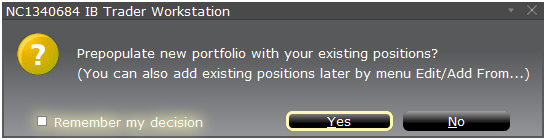
En cliquant sur Non, le portefeuille What-is s'ouvrira sans position.
Tableau de bord de risque
Le tableau de bord de risque est épinglé en haut de l'onglet Produit et est disponible aussi bien pour les portefeuilles actifs que pour les portefeuilles what-if. Les valeurs sont calculées sur demande pour les portefeuilles what-if. Le tableau de bord fournit des informations de comptes, notamment :
1) Valeur nette liquidative : la valeur nette liquidative totale du compte
2) P&L : le P&L total journalier pour le portefeuille entier
3) Marge de maintien : marge de maintien totale actuelle
4) Marge initiale : exigences de marge initiale totale
5) VAR : la Value at risk du portefeuille entier
6) Déficit prévu (ES) : le déficit prévu (value at risk moyenne) correspond au rendement du portefeuille dans le pire des cas
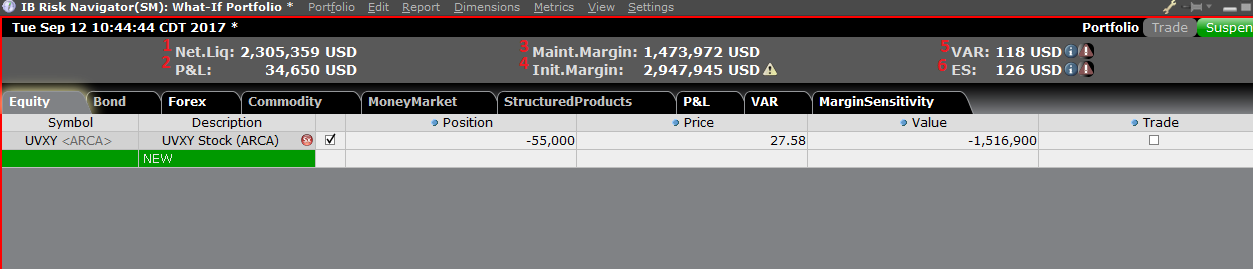
Calcul de marge alternatif
Le Calcul de marge alternatif, accessible depuis le menu Paramètres > Mode marge (Image 3), montre comment le changement de marge touchera les exigences de marge générales, une fois mis en place.
Image 3
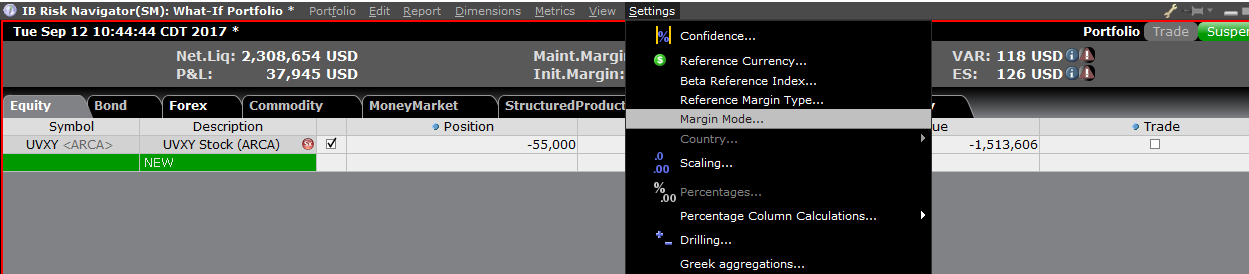
Étape 3 : Sélectionner les paramètres de mode marge
Une fenêtre intitulée Paramètres mode marge apparaîtra (Image 4). Vous pouvez utiliser le menu déroulant de cette fenêtre pour changer le calcul de marge de Défaut (mode actuel) au nouveau titre du nouveau paramètre de marge (nouveau mode). Une fois votre sélection faite, cliquez sur OK.
Image 4
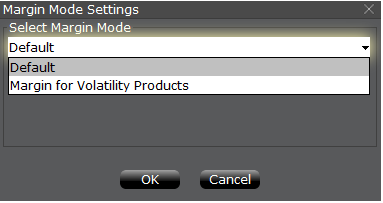
Une fois le nouveau mode de marge choisi, le tableau de bord du Risk Navigator sera mis à jour automatiquement pour refléter votre choix. Vous pouvez aller et venir entre les paramètres mode de marge. Veuillez noter que le mode marge actuel sera affiché dans le coin inférieur gauche de la fenêtre Risk Navigator (Image 5).
Image 5
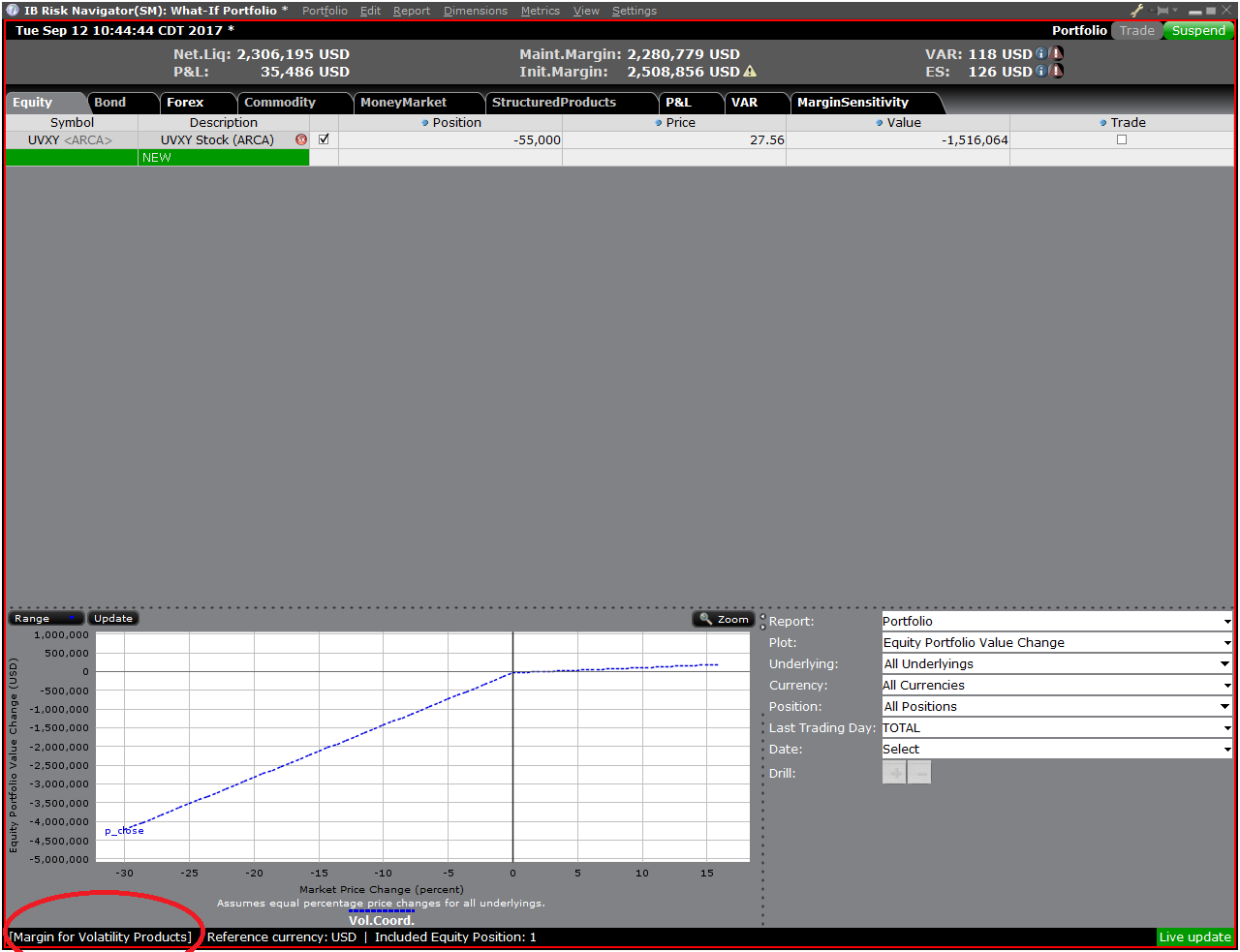
Étape 4 : Ajouter des positions
Pour ajouter une position au portefeuille What-if, cliquez sur la ligne verte « Nouveau » puis saisissez le symbole sous-jacent (Image 6), définissez le type de produit (Image 7) et saisissez la taille de la position (Image 8).
Image 6

Image 7
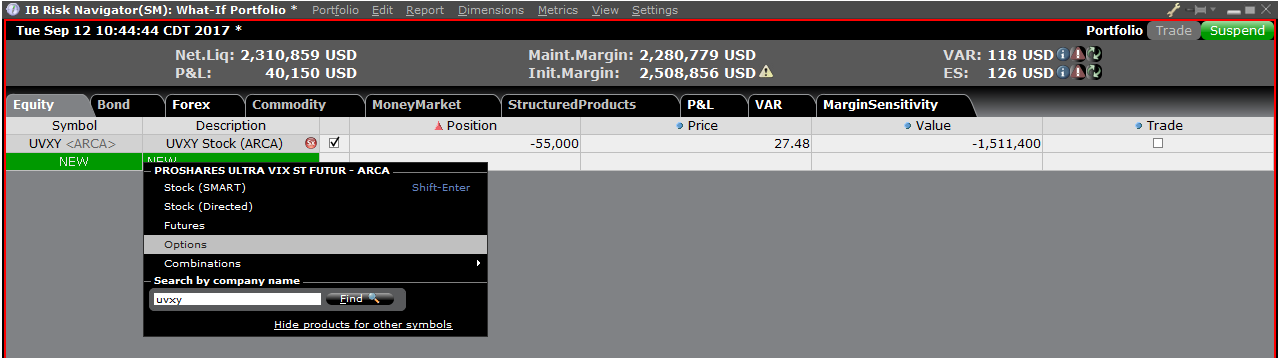
Image 8

Vous pouvez modifier les positions pour voir comment elles impactent la marge. Après avoir modifier vos positions, il vous faudra cliquer sur l'icône Recalculer (![]() ) à droite des chiffres de marge pour les mettre à jour. Quand cette icône est visible, les chiffres de marge ne sont pas à jour avec le contenu du portefeuille What-if.
) à droite des chiffres de marge pour les mettre à jour. Quand cette icône est visible, les chiffres de marge ne sont pas à jour avec le contenu du portefeuille What-if.
